|
|
作者:IT邦德中国DBA联盟(ACDU)成员,10余年DBA工作经验擅长主流数据Oracle、MySQL、PG 运维开发,备份恢复,安装迁移,性能优化、故障应急处理等•微信:jem_dbQQ交流群:168797397公众号:IT邦德
@
- ⛳️ 1.部署Zabbix服务器
- ⛳️ 2.Zabbix登陆使用
- ⛳️ 3.安装MySQL
- ⛳️ 4.安装Agent2
- ⛳️ 5.配置agent参数文件
- ⛳️ 6.Zabbix Server添加主机
前言
zabbix可以用来监控MySQL数据库可用性和性能,保证数据库的安全运营。并提供灵活的通知机制快速定位/解决存在的各种问题。
<hr/>⛳️ 1.部署Zabbix服务器
1.zabbix镜像下载
docker pull techerwang/dbhub:jemzabbix62
2.创建一个新的bridge网络
[root@jeames ~]# docker network create --driver bridge --subnet=172.18.12.0/16 --gateway=172.18.1.1 mynet
3.创建容器
docker rm -f jemzabbix6
docker run -d --name jemzabbix6 -h jemzabbix6 \
-p 225:22 -p 23306:3306 -p 280:80 -p 20051:10051 \
--net=mynet --ip 172.18.0.3 \
-v /sys/fs/cgroup:/sys/fs/cgroup \
--privileged=true \
techerwang/dbhub:jemzabbix62 /usr/sbin/init
--查看创建的容器
[root@jeames ~]# docker ps --format &#34;table {{.ID}}\t{{.Names}}\t{{.Status}}&#34; | grep -i jemzabbix6
9b658b6e1a38 jemzabbix6 Up About a minute
--设置容器开机自启动
[root@jeames ~]# docker update --restart=always jemzabbix6
--进入容器
[root@jeames ~]# docker exec -it jemzabbix6 bash
[root@jemzabbix6 /]# cat /etc/redhat-release
CentOS Linux release 8.2.2004 (Core)
⛳️ 2.Zabbix登陆使用
IP加端口号,端口号默认为80,可修改
http://192.168.1.54:280/zabbix
默认用户名密码:Admin/zabbix
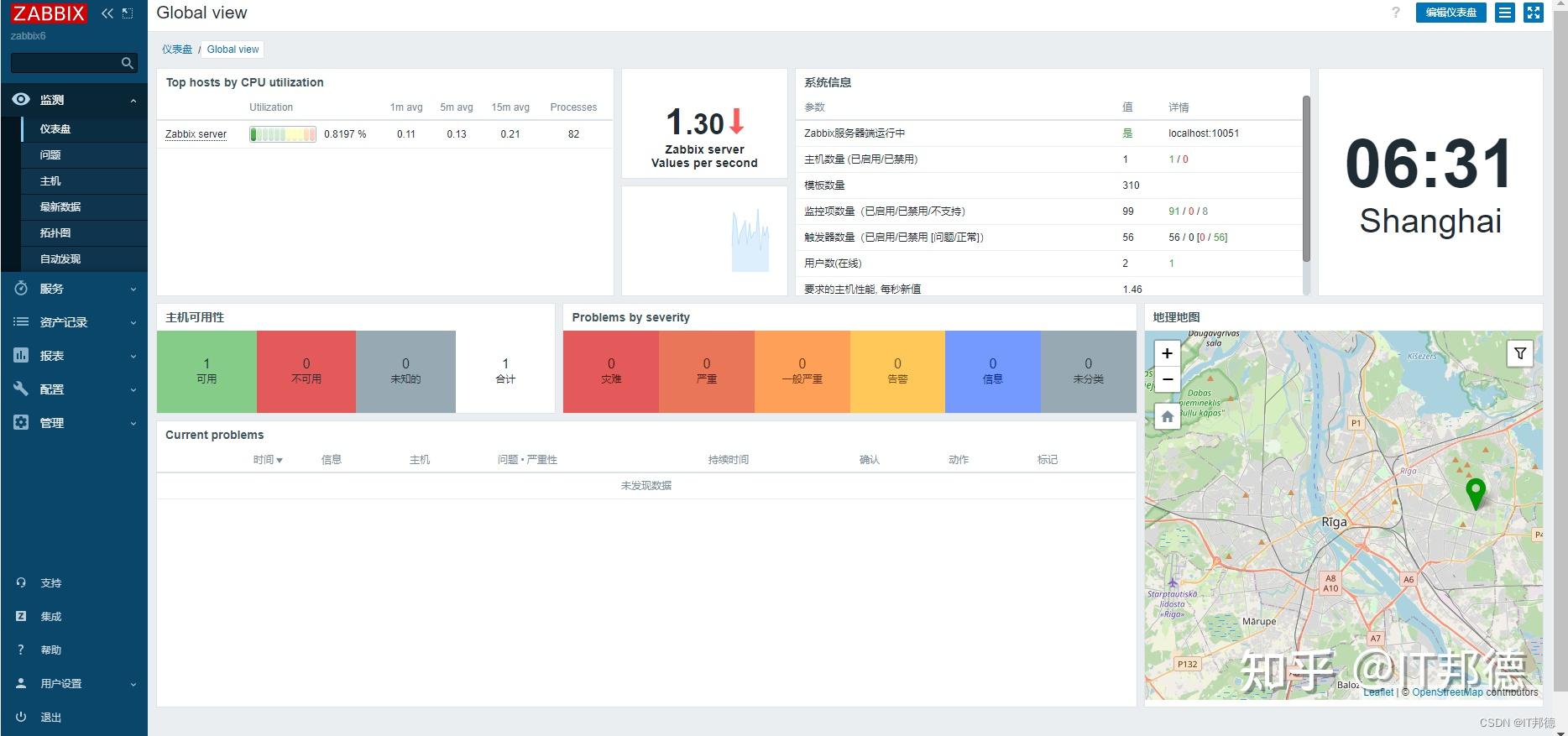
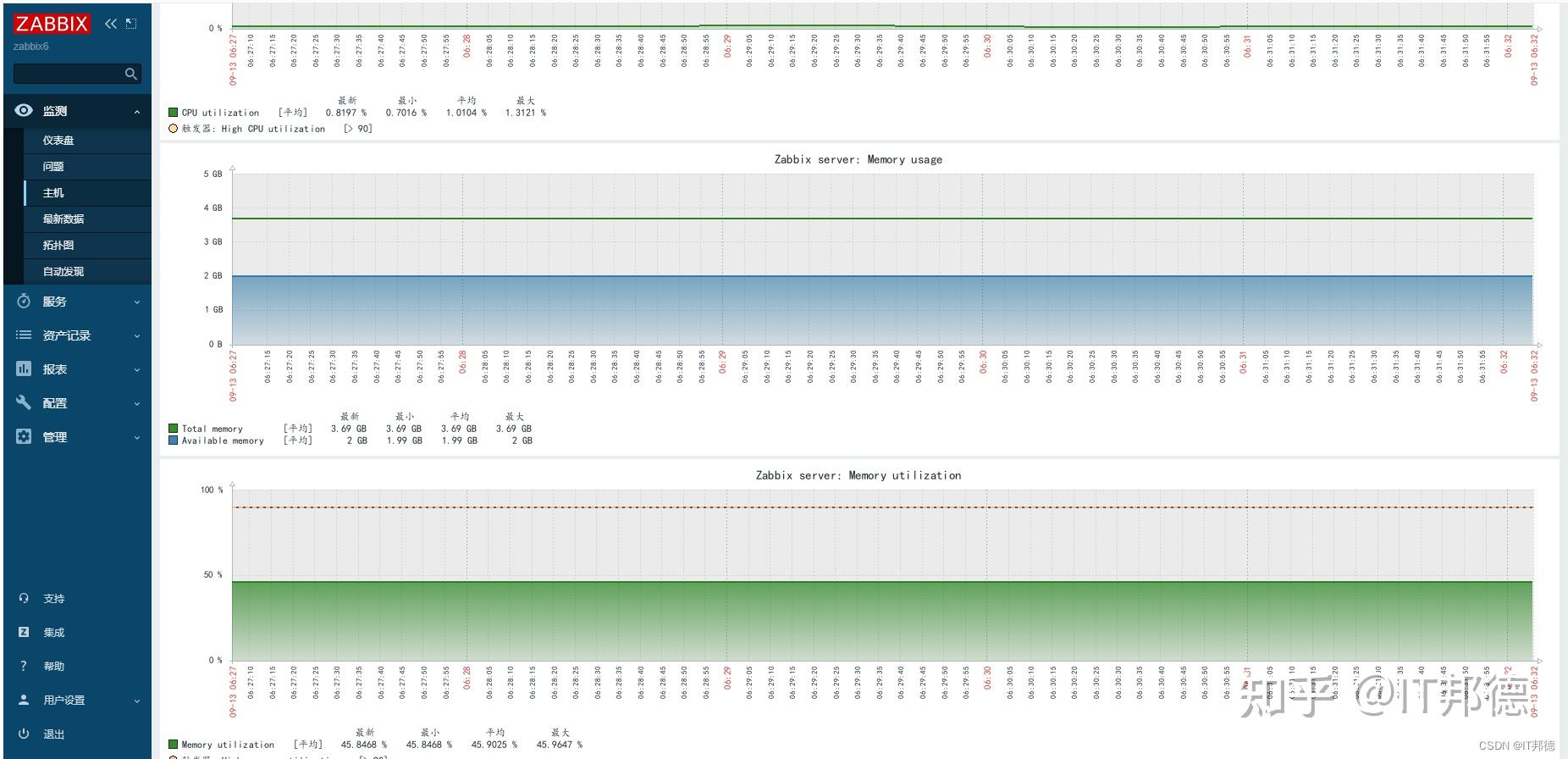
⛳️ 3.安装MySQL
本次采用yum在线rpm在线安装MySQL8.0
#repo下载
[root@mysql8030 ~]# rpm -Uvh https://repo.mysql.com//mysql80-community-release-el8.rpm
Retrieving https://repo.mysql.com//mysql80-community-release-el8.rpm
warning: /var/tmp/rpm-tmp.yHWBFD: Header V4 RSA/SHA256 Signature, key ID 3a79bd29: NOKEY
Verifying... ################################# [100%]
Preparing... ################################# [100%]
Updating / installing...
1:mysql80-community-release-el8-4 ################################# [100%]
#查询yum里的MySQL版本
[root@mysql8030 ~]# yum repolist all | grep mysql
mysql-cluster-8.0-community MySQL Cluster 8.0 Community disabled
mysql-cluster-8.0-community-debuginfo MySQL Cluster 8.0 Community - Deb disabled
mysql-cluster-8.0-community-source MySQL Cluster 8.0 Community - Sou disabled
mysql-connectors-community MySQL Connectors Community enabled
mysql-connectors-community-debuginfo MySQL Connectors Community - Debu disabled
mysql-connectors-community-source MySQL Connectors Community - Sour disabled
mysql-tools-community MySQL Tools Community enabled
mysql-tools-community-debuginfo MySQL Tools Community - Debuginfo disabled
mysql-tools-community-source MySQL Tools Community - Source disabled
mysql-tools-preview MySQL Tools Preview disabled
mysql-tools-preview-source MySQL Tools Preview - Source disabled
mysql80-community MySQL 8.0 Community Server enabled
mysql80-community-debuginfo MySQL 8.0 Community Server - Debu disabled
mysql80-community-source MySQL 8.0 Community Server - Sour disabled
#配置安装的MySQL的版本
[root@mysql8030 ~]# yum -y install yum-utils
[root@mysql8030 ~]# yum-config-manager --enable mysql80-community
#查询安装的MySQL的版本
[root@mysql8030 ~]# yum repolist enabled | grep mysql
mysql-connectors-community MySQL Connectors Community
mysql-tools-community MySQL Tools Community
mysql80-community MySQL 8.0 Community Server
#安装 MySQL
先执行:yum module disable mysql
再执行:yum -y install mysql-community-server
#初始化MySQL
[root@mysql8030 ~]# systemctl start mysqld
[root@mysql8030 ~]# systemctl status mysqld
● mysqld.service - MySQL Server
Loaded: loaded (/usr/lib/systemd/system/mysqld.service; enabled; vendor preset: disabled)
Active: active (running) since Sun 2022-09-11 03:32:18 UTC; 2s ago
Docs: man:mysqld(8)
http://dev.mysql.com/doc/refman/en/using-systemd.html
Process: 570 ExecStartPre=/usr/bin/mysqld_pre_systemd (code=exited, status=0/SUCCESS)
Main PID: 643 (mysqld)
Status: &#34;Server is operational&#34;
Tasks: 39 (limit: 24036)
Memory: 424.1M
CGroup: /docker/5cc7e4ce4e1cd6246b7a22e4aad1a32a0eccdab18e67b685023fd37c366be956/system.slice/mysqld.service
└─643 /usr/sbin/mysqld
Sep 11 03:31:38 mysql8030 systemd[1]: Starting MySQL Server...
Sep 11 03:32:18 mysql8030 systemd[1]: Started MySQL Server.
#查看临时密码
[root@mysql8030 ~]# grep &#39;temporary password&#39; /var/log/mysqld.log
2022-09-11T03:32:09.311756Z 6 [Note] [MY-010454] [Server] A temporary password is generated for root@localhost: ?th)lB4Xc-1q
#登陆MySQL后修改密码
[root@mysql8030 ~]# mysql -uroot -p
Enter password:
Welcome to the MySQL monitor. Commands end with ; or \g.
Your MySQL connection id is 8
Server version: 8.0.30
Copyright (c) 2000, 2022, Oracle and/or its affiliates.
Oracle is a registered trademark of Oracle Corporation and/or its
affiliates. Other names may be trademarks of their respective
owners.
Type &#39;help;&#39; or &#39;\h&#39; for help. Type &#39;\c&#39; to clear the current input statement.
mysql> ALTER USER root@&#39;localhost&#39; IDENTIFIED BY &#39;Jeames@007&#39;;
Query OK, 0 rows affected (0.00 sec)
mysql> create user root@&#39;%&#39; identified by &#39;Jeames@007&#39;;
mysql> grant all on *.* to root@&#39;%&#39; with grant option;
mysql> flush privileges;
Query OK, 0 rows affected (0.00 sec)
mysql> status
--------------
mysql Ver 8.0.30 for Linux on x86_64 (MySQL Community Server - GPL)
Connection id: 8
Current database:
Current user: root@localhost
SSL: Not in use
Current pager: stdout
Using outfile: &#39;&#39;
Using delimiter: ;
Server version: 8.0.30
Protocol version: 10
Connection: Localhost via UNIX socket
Server characterset: utf8mb4
Db characterset: utf8mb4
Client characterset: utf8mb4
Conn. characterset: utf8mb4
UNIX socket: /var/lib/mysql/mysql.sock
Binary data as: Hexadecimal
Uptime: 1 min 4 sec
Threads: 2 Questions: 7 Slow queries: 0 Opens: 131 Flush tables: 3 Open tables: 47 Queries per second avg: 0.109
⛳️ 4.安装Agent2
dnf install zabbix-agent2 zabbix-agent2-plugin-mongodb
[root@mysql8030 zabbix]# systemctl restart zabbix-agent2
[root@mysql8030 zabbix]# systemctl enable zabbix-agent2
[root@mysql8030 zabbix]# systemctl state zabbix-agent2
Unknown operation state.
[root@mysql8030 zabbix]# systemctl status zabbix-agent2
● zabbix-agent2.service - Zabbix Agent 2
Loaded: loaded (/usr/lib/systemd/system/zabbix-agent2.service; enabled; vendor preset: disabled)
Active: active (running) since Sun 2022-09-11 05:57:57 UTC; 13s ago
Main PID: 1212 (zabbix_agent2)
Tasks: 7 (limit: 24036)
Memory: 11.1M
CGroup: /docker/5cc7e4ce4e1cd6246b7a22e4aad1a32a0eccdab18e67b685023fd37c366be956/system.slice/zabbix-agent2.service
└─1212 /usr/sbin/zabbix_agent2 -c /etc/zabbix/zabbix_agent2.conf
Sep 11 05:57:57 mysql8030 systemd[1]: Started Zabbix Agent 2.
Sep 11 05:57:57 mysql8030 zabbix_agent2[1212]: Starting Zabbix Agent 2 (6.2.2)
Sep 11 05:57:57 mysql8030 zabbix_agent2[1212]: Zabbix Agent2 hostname: [Zabbix server]
Sep 11 05:57:57 mysql8030 zabbix_agent2[1212]: Press Ctrl+C to exit.
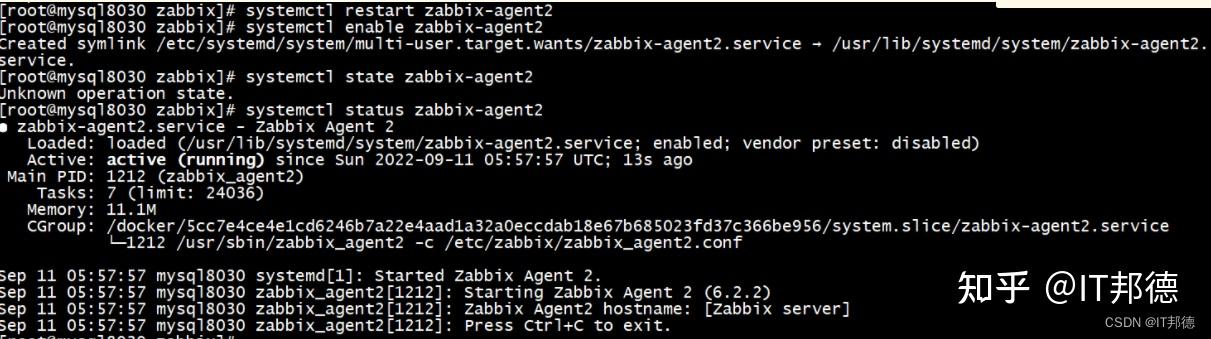
在这里插入图片描述
⛳️ 5.配置agent参数文件
[root@mysql8030 ~]# vi /etc/zabbix/zabbix_agent2.conf
Server=172.18.0.3
ServerActive=172.18.0.4
Hostname=mysql8030
Timeout=10
参数说明:
server改成zabbix服务端的IP地址,Zabbix-server 地址,多个用&#34;,&#34;隔开
serveractive改成zabbix服务端的IP地址,主动检查本主机数据发送给 Zabbix-server
hostname改成本机的主机名,或本机的IP地址,被监控的主机名,需要和后续 server 端监控的主机名保持一致
sed -i &#34;s/Server=127.0.0.1/Server=172.18.0.3/g&#34; /etc/zabbix/zabbix_agent2.conf
sed -i &#34;s/ServerActive=127.0.0.1/ServerActive=172.18.0.4/g&#34; /etc/zabbix/zabbix_agent2.conf
##重启进程生效
[root@mysql8030 ~]# systemctl restart zabbix-agent2
⛳️ 6.Zabbix Server添加主机
配置-->主机-->创建主机中操作
Zabbix6 自带MySQL模版,无须再使用第三方,也不用自己写监控脚本,
而且模板zabbix-agent2比zabbix-agent,功能更强大,应用也更简单
##主机server进程
[root@jemzabbix6 ~]# netstat -anp | grep 10051
##客户端服务器进程
[root@mysql8030 ~]# netstat -anp | grep 10050
tcp 0 0 0.0.0.0:10050 0.0.0.0:* LISTEN 301/zabbix_agentd
tcp6 0 0 :::10050 :::* LISTEN 301/zabbix_agentd
说明:
1.主机名称和zabbix-agent2.conf文件中Hostname匹配即可
2.agent配置要监控的MySQL服务器IP,端口默认为10050
##zabbix测试是否监控到数据,以下在Zabbix Server端操作
--是否连接mysql
[root@jemzabbix6 ~]# mysql -uroot -p -h172.18.0.4
#查看Server日志
LogFile=/var/log/zabbix/zabbix_server.log
[root@jemzabbix6 ~]# tail -n 50 /var/log/zabbix/zabbix_server.log
#Web监控界面中文乱码处理
1.在windows下面文件夹C:\Windows\Fonts找一个简体字文件例如simkai.ttf
2.复制到zabbix server的文件夹/usr/share/zabbix/fonts
3.注意:zabbix5的文件夹位置为/usr/share/zabbix/assets/fonts
4.覆盖原来的graphfont.ttf文件即可
[root@jeames ~]# docker cp simkai.ttf jemzabbix6:/
[root@jemzabbix6 fonts]# pwd
/usr/share/zabbix/assets/fonts
[root@jemzabbix6 fonts]# cd /
[root@jemzabbix6 /]# cp simkai.ttf /usr/share/zabbix/assets/fonts
[root@jemzabbix6 fonts]# rm -rf graphfont.ttf
5.找到zabbix 字符配置,切换即可,刷新页面,无需重启
find / -name defines.inc.php
/usr/share/zabbix/include/defines.inc.php
define(&#39;ZBX_GRAPH_FONT_NAME&#39;, &#39;graphfont&#39;); // font file name
替换graphfont为simkai即可
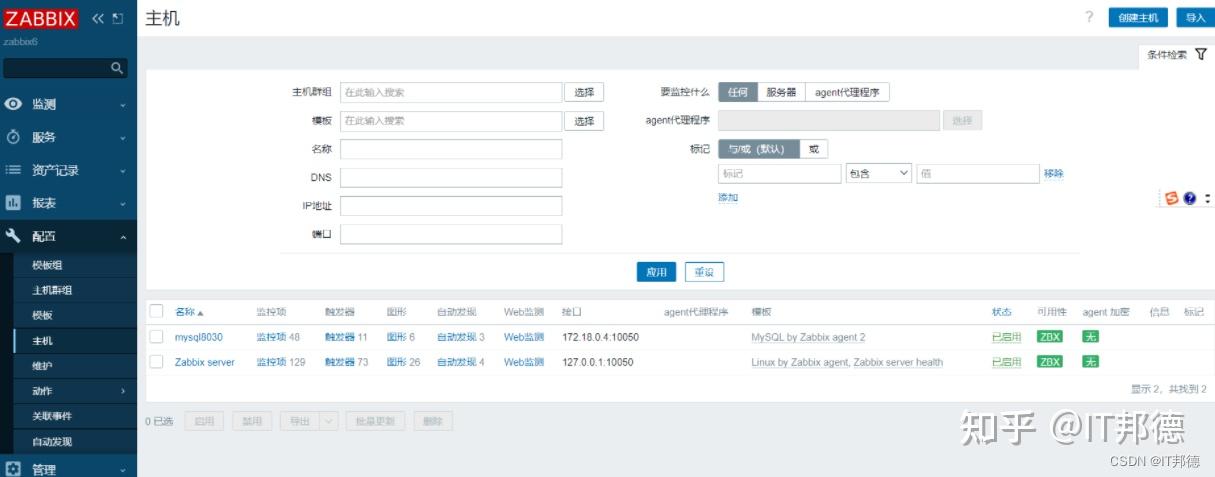
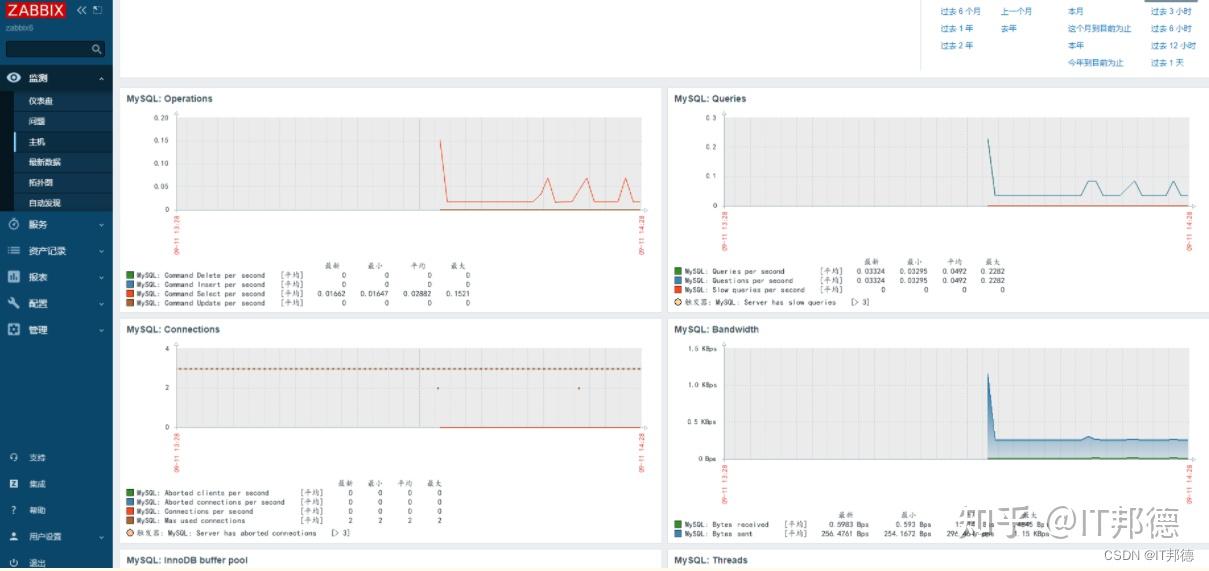
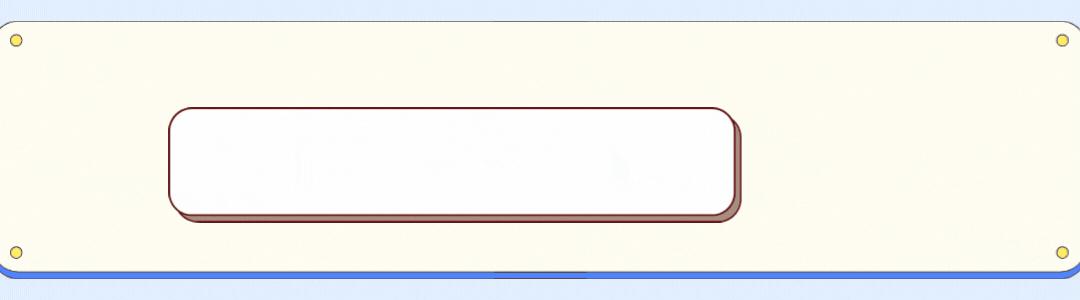 |
|